如何将iPad速绘插入 Mac 文稿—连续互通功能介绍
借助苹果的速绘连续互通和标记连续互通功能,您可以使用 iPad、iPhone 或 iPod touch 将速绘轻松插入 Mac 文稿中,或在 Mac 上对 PDF 和图像进行实时标记。今天小编为大家带来一篇文章,教您将iPad速绘插入 Mac 文稿,快来学习一下!
设置您的设备
当您的兼容设备彼此靠近并按如下所述进行设置后,速绘连续互通和标记连续互通功能便可以正常发挥作用:
- 您的 Mac 和 iPad、iPhone 或 iPod touch 已打开 Wi-Fi 和蓝牙。
- 您的 Mac 和 iPad、iPhone 或 iPod touch 已使用启用了双重认证的同一 Apple ID 登录到 iCloud。
- 您的 Mac 运行的是 macOS Catalina,您的 iPad、iPhone 或 iPod touch 运行的是iPadOS 或 iOS 13。
这两项功能可与设计为支持它们的任何 Apple App 或第三方 App 搭配使用,包括 Pages 文稿、Numbers 表格、Keynote 讲演、“邮件”、“信息”、“备忘录”以及“文本编辑”。
使用速绘连续互通
借助速绘连续互通,您可以使用 Mac 请求通过 iPad、iPhone 或 iPod touch 创建新速绘,然后将速绘插入 Mac 文稿中。
1.在 Mac 上,打开一个文稿并完成以下操作之一:
- 从菜单栏中,选取“文件”>“从 [设备] 插入”>“添加速绘”。 在某些 App(例如 Pages 文稿、Numbers 表格和 Keynote 讲演)中,这个选项位于“插入”菜单而不是“文件”菜单中。
- 或者,在您的文稿中按住 Control 键点按,然后从快捷菜单中选取“添加速绘”。
2.在您的设备上,将打开一个速绘窗口,供您使用 Apple Pencil 或手指创建速绘:
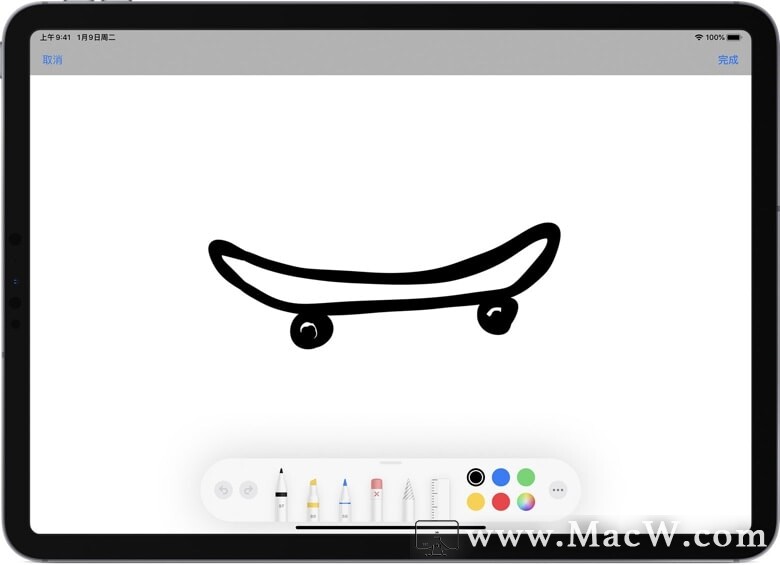
3.完成速绘后,轻点设备上的“完成”。随后,速绘将出现在您的 Mac 文稿中:
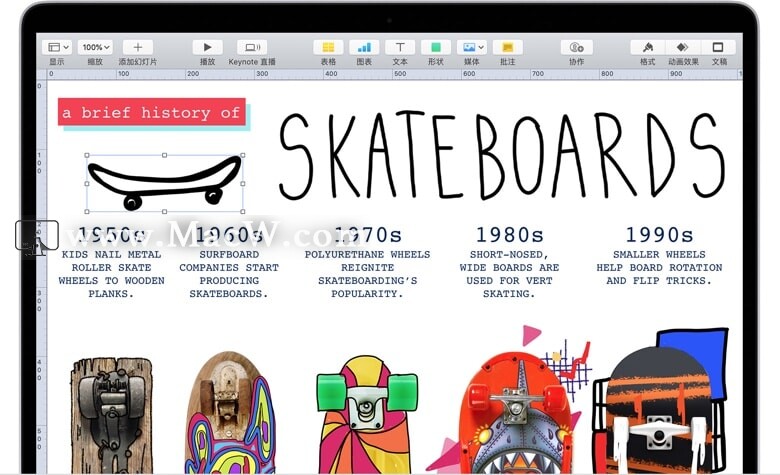
使用标记连续互通
借助标记连续互通,您可以使用 Mac 请求从 iPad、iPhone 或 iPod touch 来标记文稿。在设备上添加标记时,您会在 Mac 上实时看到这一过程。这是签署文稿、改考卷或圈出重要详情的绝佳方式。
1.从 Mac 上的“访达”中,找到要标记的 PDF 或图像。然后完成以下操作之一:
- 选择相应文稿,然后按下空格键以打开预览窗口。点按窗口顶部的标记按钮 。
- 或者按下 Control 键点按这个文稿,然后从快捷菜单中选取“快速操作”>“标记”。
2.从预览窗口顶部的标记工具栏中,点按注解按钮 :
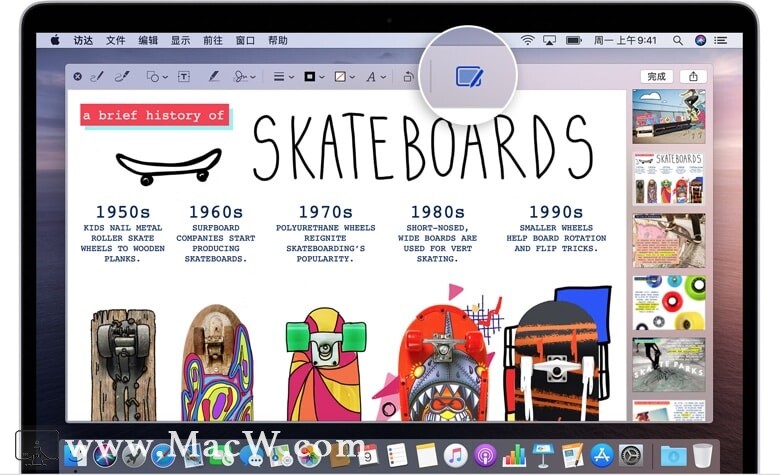
3.此时您的设备上将打开标记窗口。现在,您可以将 Apple Pencil 或手指与速绘工具搭配使用,或点按加号+并使用标记工具添加文本、签名、放大镜或形状和箭头。
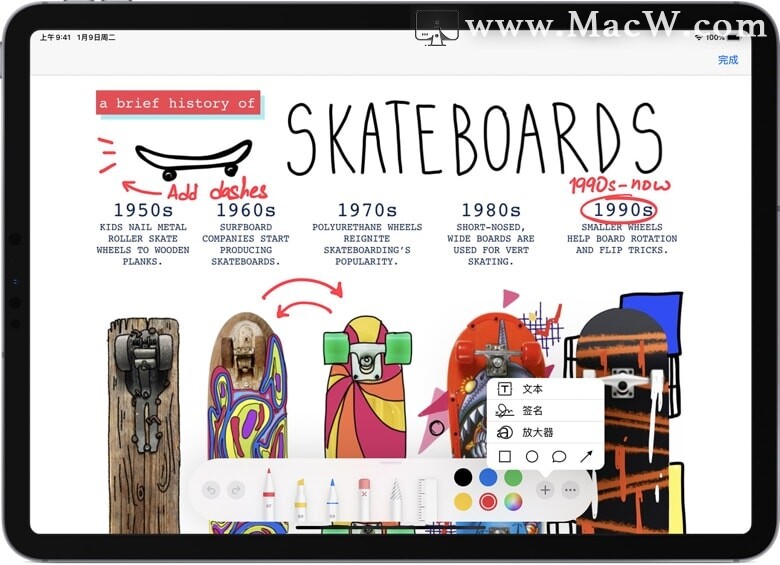
4.当您在设备上进行标记时,所做更改会实时显示在 Mac 上:
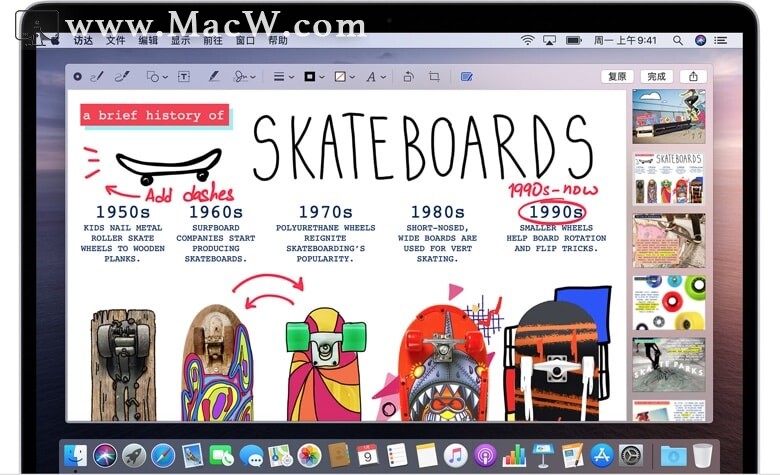
5.标记完文稿后,点按设备上的“完成”。
6.要存储更改,请点按 Mac 上的“完成”。
相关文章
iPad 上如何使用 5G 网络以及支持型号
iPad Pro 2021于5月21日正式发售,不过近日官方上架了蜂窝版。12.9 英寸 iPad Pro(第 5 代)和 11 英寸 iPad Pro(第 3 代)可与部分运营商的 5G 蜂窝网络搭配使用。
浏览:33次更新:2021-06-29
如何在 iPhone 和 iPad 上关闭照片的地理标记
地理标记可让您的 iPhone 或 iPad 相机使用一组称为EXIF的其他元数据记录位置 ,它有助于根据位置对图片进行排序。但是,如果您不想让别人知道您拍摄照片的地点或者为了保护自己的隐私,该怎么删除地理标记呢?
浏览:25次更新:2021-07-01
如何将 MagSafe 功能添加到任何 iPhone
在iPhone 12推出一年后,MagSafe 已成为最引人注目的功能之一。以下是您如何将其添加到任何 iPhone 或任何智能手机的方法。
浏览:47次更新:2021-07-13
什么是 iCloud 钥匙串?它有什么用以及如何使用它
iCloud 钥匙串内置于每部 iPhone、iPad 和 Mac 设备中,是 Apple 为 macOS、iOS 和 iPadOS 提供的安全密码管理器。该功能会保存您的密码,以便您可以快速轻松地登录网站、应用程序和 Wi-Fi 网络。那么钥匙串有什么用?该怎么使用iCloud 钥匙串?
浏览:26次更新:2021-07-16
